Apple Watch Ultra lietošanas pamācība
- Esiet sveicināts!
-
- Jūsu Apple Watch Ultra pulkstenis
- Darba uzsākšana ar Apple Watch Ultra
- Apple Watch Ultra, radīts aktivitātēm brīvā dabā
- Fiziskās formas uzturēšana ar Apple Watch Ultra pulksteni
- Sekošana svarīgai informācijai par veselību ar Apple Watch Ultra pulksteni
- Sakaru uzturēšana ar Apple Watch Ultra pulksteni
- Jaunumi
-
- Apple Watch Ultra žesti
- Dubultskāriena izmantošana, lai veiktu bieži izmantotas darbības.
- Apple Watch Ultra iestatīšana un savienošana pārī ar iPhone tālruni
- Vairāku Apple Watch pulksteņu iestatīšana
- Apple Watch Ultra savienošana pārī ar jaunu iPhone tālruni
- Funkcijas izvēle pogai Action Apple Watch Ultra
- Lietotne Apple Watch
- Apple Watch Ultra uzlāde
- Apple Watch Ultra pulksteņa ieslēgšana un pamodināšana
- Apple Watch Ultra ekrāna bloķēšana un atbloķēšana
- Apple Watch Ultra valodas un orientācijas maiņa
- Apple Watch siksniņu noņemšana, maiņa un aizslēgšana
-
- Apple Watch Ultra lietotnes
- Lietotņu atvēršana
- Lietotņu kārtošana
- Papildu lietotņu ieguve
- Pulksteņa laika noskaidrošana
- Statusa ikonas
- Izvēlne Control Center
- Iestatījuma Focus izmantošana
- Spilgtuma, teksta lieluma, skaņu un taktilo signālu pielāgošana
- Paziņojumu skatīšana un reaģēšana uz tiem
- Paziņojumu iestatījumu maiņa
- Smart Stack izmantošana, lai skatītu Timely ekrānvadīklas
- Apple ID konta pārvaldīšana
- Saīšņu lietošana
- Laika dienasgaismā skatīšana
- Funkcijas Handwashing iestatīšana
- Apple Watch Ultra pulksteņa savienošana ar Wi-Fi tīklu
- Savienošana ar Bluetooth austiņām vai skaļruņiem
- Uzdevumu pārnešana no Apple Watch Ultra pulksteņa
- Mac datora atbloķēšana ar Apple Watch Ultra pulksteni
- iPhone tālruņa atbloķēšana ar Apple Watch Ultra pulksteni
- Apple Watch Ultra pulksteņa lietošana bez tam pārī savienotā iPhone tālruņa
- Mobilā tālruņa izmantošanas pakalpojuma iestatīšana un lietošana Apple Watch Ultra pulkstenī
-
- Darba uzsākšana ar Apple Fitness+
- Pakalpojuma Apple Fitness+ abonēšana
- Fitness+ treniņu un meditāciju meklēšana
- Fitness+ treniņa vai meditācijas uzsākšana
- Custom Plan plāna izveide pakalpojumā Apple Fitness+
- Trenēšanās kopā ar SharePlay
- Fitness+ treniņa vai meditācijas laikā ekrānā redzamās informācijas maiņa
- Fitness+ treniņa lejupielāde
-
- Alarms
- Blood Oxygen
- Calculator
- Calendar
- Camera Remote
- Contacts
- ECG
- Medications
- Memoji
- News
- Now Playing
- Reminders
- Stocks
- Stopwatch
- Timers
- Tips
- Voice Memos
- Walkie-Talkie
-
- Par lietotni Wallet
- Funkcija Apple Pay
- Funkcijas Apple Pay iestatīšana
- Pirkumu veikšana
- Naudas sūtīšana, saņemšana un pieprasīšana ar Apple Watch Ultra pulksteni (tikai ASV)
- Apple Cash kartes pārvaldība (tikai ASV)
- Lietotnes Wallet izmantošana caurlaidēm
- Atlīdzības karšu lietošana
- Maksāšana ar Apple Watch Ultra Mac datorā
- Braukšana ar sabiedrisko transportu
- Vadītāja apliecības vai štata ID kartes izmantošana
- Digitālo atslēgu izmantošana
- COVID-19 vakcinācijas karšu izmantošana
- World Clock
-
- VoiceOver
- Apple Watch Ultra pulksteņa iestatīšana, izmantojot funkciju VoiceOver
- Apple Watch Ultra pamatdarbības ar VoiceOver
- Apple Watch Mirroring
- Tuvumā esošu ierīču kontrolēšana
- AssistiveTouch
- Braila displeja izmantošana
- Bluetooth tastatūras izmantošana
- Funkcija Zoom
- Pulksteņa laika noskaidrošana, izmantojot taktilo signālu
- Teksta lieluma un citu vizuālo iestatījumu pielāgošana
- Motoro prasmju iestatījumu pielāgošana
- Protokola RTT iestatīšana un lietošana
- Pieejamības audio iestatījumi
- Ievadīšana, lai runātu
- Pieejamības funkciju izmantošana ar Siri
- Pieejamības saīsnes
-
- Svarīga informācija par drošību
- Svarīga informācija par lietošanu
- Neatļautas sistēmas watchOS modifikācijas
- Informācija par siksniņu apkopi
- Paziņojums par atbilstību Federālās sakaru komisijas prasībām
- Paziņojums par atbilstību Kanādas Rūpniecības ministrijas prasībām
- Informācija par ultraplatjoslas tehnoloģiju
- 1. klases lāzera informācija
- Informācija par atbrīvošanos un pārstrādi
- Apple un vide
- Autortiesības
Lietotņu kārtošana Apple Watch Ultra pulkstenī
Lietotņu pārkārtošana režģa skatā
Nospiediet Apple Watch Ultra pulksteņa Digital Crown galviņu, lai dotos uz sākuma ekrānu.
Ja ekrāns ir saraksta skatā, velciet līdz ekrāna apakšējai daļai, pēc tam pieskarieties Grid View. Vai atveriet lietotni Settings
 Apple Watch Ultra pulkstenī, pieskarieties App View, pēc tam pieskarieties Grid View.
Apple Watch Ultra pulkstenī, pieskarieties App View, pēc tam pieskarieties Grid View.Pieskarieties lietotnei un turiet, pēc tam velciet lietotni uz jaunu vietu.
Kad esat pabeidzis, nospiediet Digital Crown galviņu.

Vai atveriet lietotni Apple Watch savā iPhone tālrunī, pieskarieties My Watch, pieskarieties App View, pēc tam pieskarieties Arrangement. Pieskarieties lietotnes ikonai un turiet, pēc tam velciet ikonu uz jaunu vietu.
Piezīme. Saraksta skatā lietotnes vienmēr ir izkārtotas alfabēta secībā.
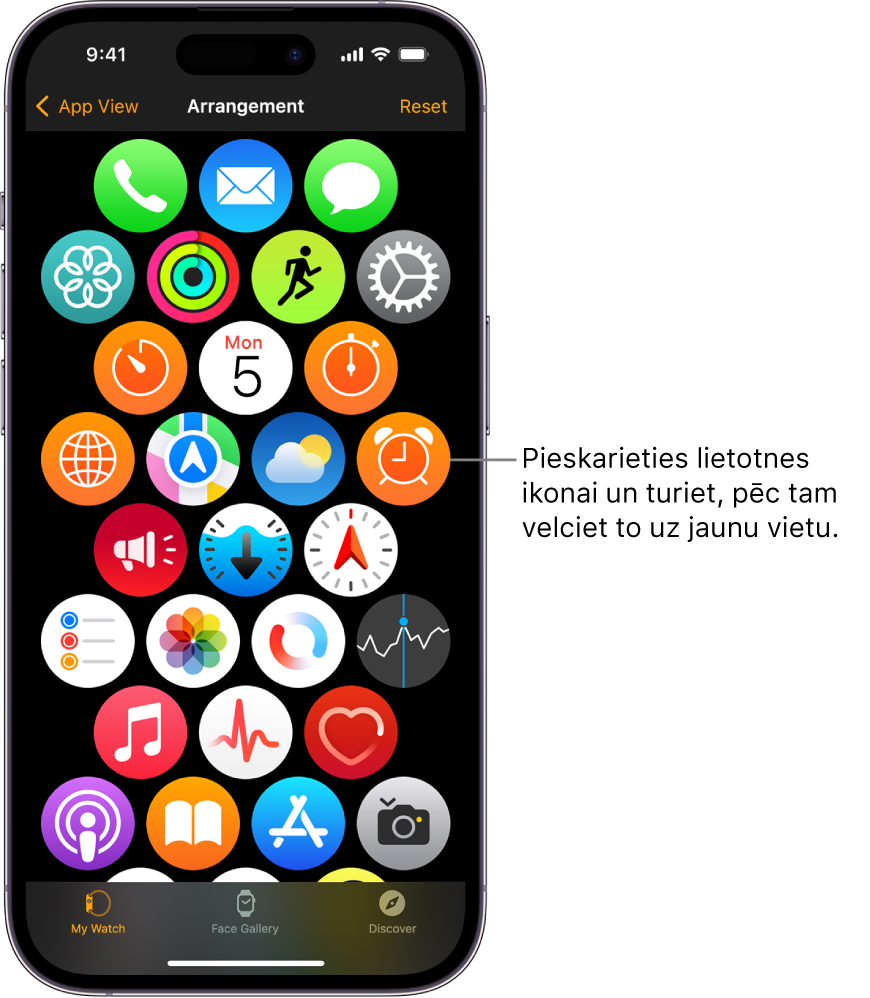
Lietotnes dzēšana no Apple Watch Ultra
Pieskarieties sākuma ekrānam un turiet, tad pieskarieties X, lai noņemtu lietotni no Apple Watch Ultra pulksteņa. Tā paliek jūsu pārī savienotajā iPhone tālrunī, ja vien nedzēšat to arī tur.
Saraksta skatā varat švīkot pa kreisi no lietotnes, pēc tam pieskarties pogai ![]() , lai noņemtu lietotni no sava Apple Watch Ultra pulksteņa.
, lai noņemtu lietotni no sava Apple Watch Ultra pulksteņa.
Ja dzēšat lietotni no sava iPhone tālruņa, tā tiek izdzēsta arī no jūsu Apple Watch Ultra pulksteņa. Ja vēlaties atjaunot lietotni, t.sk. iebūvētās Apple lietotnes, varat lejupielādēt to no App Store savā iPhone tālrunī vai Apple Watch Ultra.
Piezīme. Ne visas lietotnes ir iespējams dzēst no Apple Watch Ultra pulksteņa.
Lietotņu iestatījumu pielāgošana
Atveriet lietotni Apple Watch savā iPhone tālrunī.
Pieskarieties My Watch, pēc tam ritiniet uz leju, lai skatītu instalētās lietotnes.
Pieskarieties lietotnes ikonai, lai mainītu lietotnes iestatījumus.
Daži iestatījumi, ko norādāt sava iPhone sadaļā Settings > Screen Time > Content & Privacy Restrictions, ietekmē arī jūsu Apple Watch Ultra pulksteni. Piemēram, ja atspējojat lietotni Camera savā iPhone tālrunī, ikona Camera Remote tiek noņemta no Apple Watch Ultra sākuma ekrāna.
Lietotņu aizņemtās vietas skatīšana
Varat uzzināt, cik daudz vietas ir aizņemts jūsu Apple Watch Ultra pulkstenī — skatīt kopējo izmantoto vietu, atlikušo brīvo vietu un katras lietotnes aizņemto vietu.
Atveriet lietotni Settings
 Apple Watch Ultra pulkstenī.
Apple Watch Ultra pulkstenī.Dodieties uz General > Storage.
Varat arī atvērt lietotni Apple Watch savā iPhone tālrunī, pieskarties My Watch, pēc tam doties uz General > Storage.